Bước 1: Tìm tới file Functions.php
![]()
Nếu theme của bạn không có phần này thì bạn có thể tìm tới file Functions.php thông qua hosting
Bạn đăng nhập Cpanel => Chọn đến File Manager => Chọn Đến Public_html => Tìm đến website của bạn.
- Nếu website của bạn trùng tên với tên hosting của bạn thì bạn vào trực tiếp wp-content
- Nếu website của bạn là 1 tên miền phụ được thêm vào bạn vào public_html => tìm đến thư mực trùng tên với tên website của bạn
Sau khi tìm đến thư mục của website bạn , bạn tìm đến wp-content => chọn Themes => Chọn đến theme bạn đang sử dụng => Tìm đến file functions.php
Nếu bạn không cầm hosting có thể cài plugin File Manager và sau đó cũng tìm đến thư mục theme của bạn giống với video trên ( Với plugin này, bạn cài xong code vào futicon thì nên xóa ngay plugin đi nhá , vì tỉ lệ bị hacker từ plugin này khá cao )
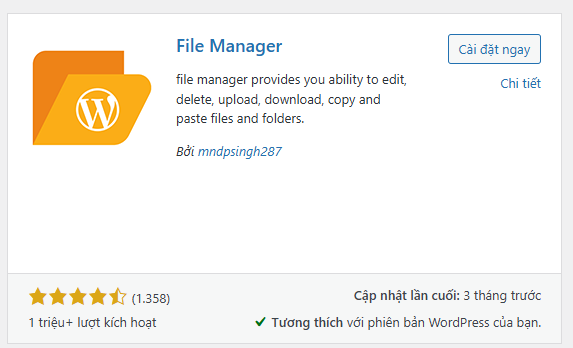
Bước 2: Chèn code vài file functions.php #
Sau khi đã vào được file functions.php bạn thêm đoạn mã sau vào là được.
function my_custom_translations( $strings ) { $text = array( 'Quick View' => 'Xem nhanh', 'SHOPPING CART' => 'Giỏ hàng', 'CHECKOUT DETAILS' => 'Thanh toán', 'ORDER COMPLETE' => 'Hoàn thành' ); $strings = str_ireplace( array_keys( $text ), $text, $strings ); return $strings; } add_filter( 'gettext', 'my_custom_translations', 20 );
